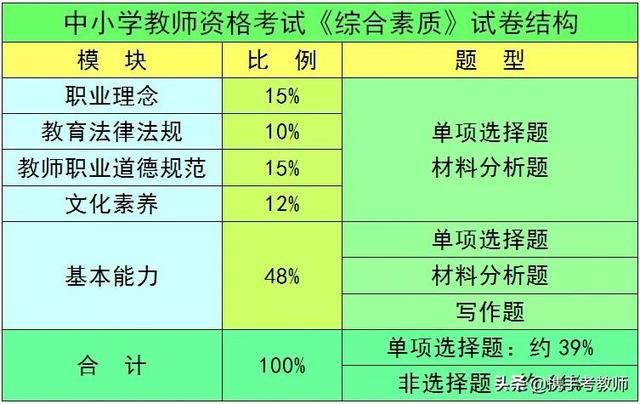wps表格如何修改已修订的用户名,如何更改修订人的姓名
我们在利用WPS文档与Word文档进行日常办公时,经常需要输入各种各样的文档,当然我们也需要对文档进行修订,修订文档的方法我们在之前的教程当中已经给大家介绍过了,那么我们就知道,修订后会显示修订人的姓名,那么我们如何更改修订人的姓名呢,今天我们就来教大家这个小技巧,具体怎么操作呢,一起来学习一下吧。

如何更改修订人的姓名
首先,我们单击修订,可以看到删除内容后显示的修订人和修订内容。

我们单击工具栏文件的下拉菜单,选择工具,然后选择选项功能。

弹出选项的对话框,选择用户信息选项,我们可以在用户信息当中的姓名栏里任意输入姓名,然后在下面修订中使用该用户信息的前面打上勾,单击确定。

这样,我们再次删除之后,就会弹出修改人更改为了WPS办公。

那么,在WPS文档与Word文档当中,更改修订人的方法,是不是非常简单呢,你学会了吗?
,免责声明:本文仅代表文章作者的个人观点,与本站无关。其原创性、真实性以及文中陈述文字和内容未经本站证实,对本文以及其中全部或者部分内容文字的真实性、完整性和原创性本站不作任何保证或承诺,请读者仅作参考,并自行核实相关内容。文章投诉邮箱:anhduc.ph@yahoo.com